この課題図を作図するときのポイントについて説明します。
※練習問題課題図の番号は、建築CAD検定試験の開催回数とは無関係の通し番号です。
001A 階段平面図
※この課題図の参考図と完成図は、2022年度版公式ガイドブックに掲載されています。
参考図を見ながら作図し、図のような完成図に仕上がりました。
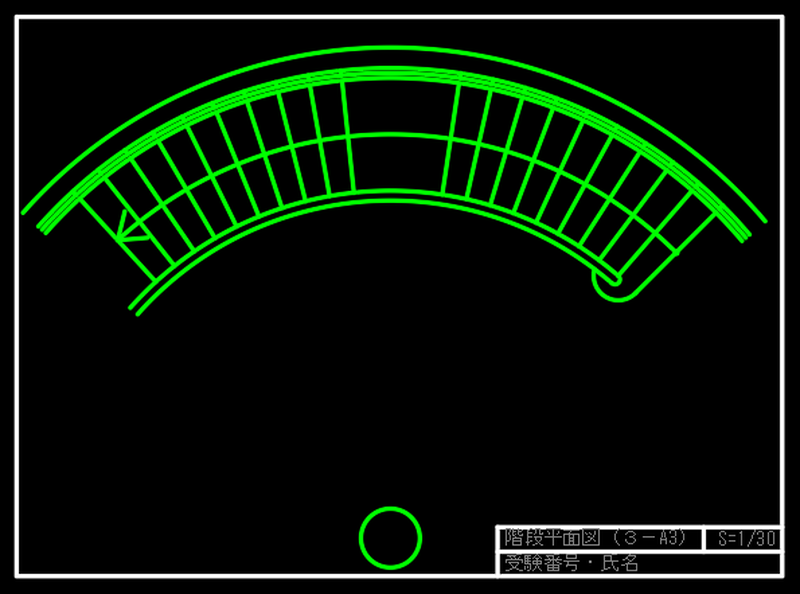
この完成図は、個人的に作図したものですので完璧な100点満点の解答ではないかもしれないことをご了承ください。また、参考図を掲載することは控えさせていただいております。正式な参考図と完成図は、公式過去問題集や公式ガイドブックでご確認いただければと思います。
さて、図面を見たところ階段の踏板が円弧に沿って配置されているのがわかりますね。
この円弧と図面の下にある小さな円は、中心を同じくする「同心円」です。円の中心から各円弧までの半径寸法を見つけて作図しましょう。円弧の作図は、円を描いてトリムしてからオフセットすると簡単です。
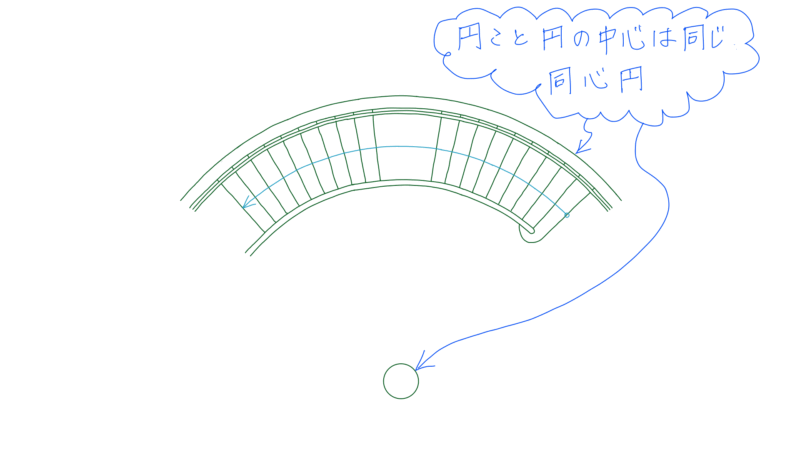
ところで、2次元図面だけを見るとイメージがわかないかもしれませんが、立体化するとこんなおしゃれな雰囲気の階段になります。この階段を真上からみると、2次元の完成図のように見えるということになります(このモデルはAutodesk Fusionでモデリングしました)
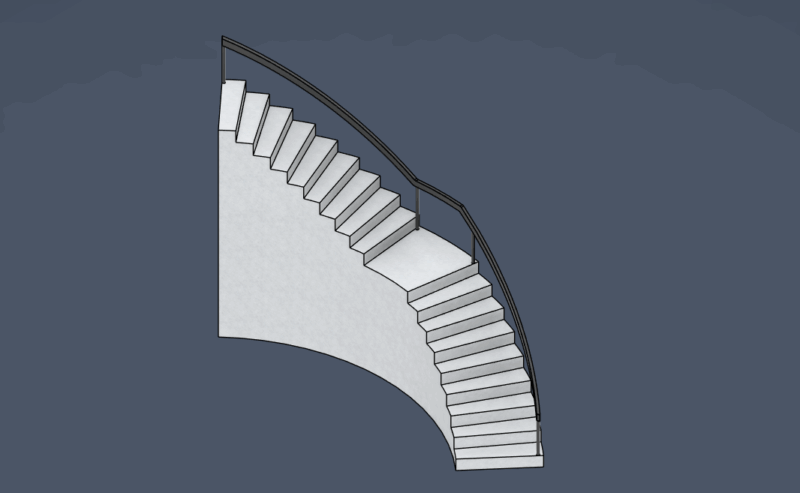
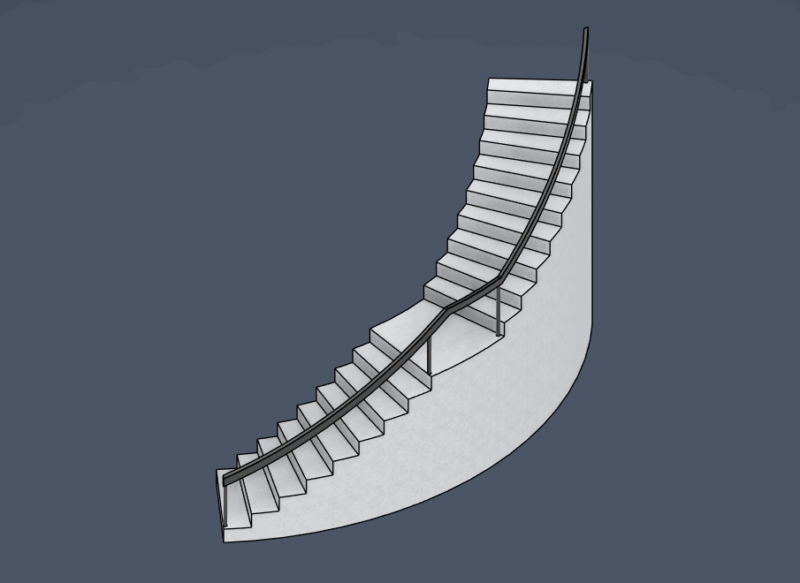
では、作図のポイントにもどりましょう。
下にある小さい円の中心から円弧に向かって階段の開始場所へ、線分が描かれています。参考図では、向かって右側に描いてある斜線の角度寸法には、かっこがついていませんが、向かって左側(階段の終わり側)の角度寸法はかっこで囲まれています。かっこで囲まれた寸法は参考寸法なので、作図する時に使ってはいけませんので注意してください。
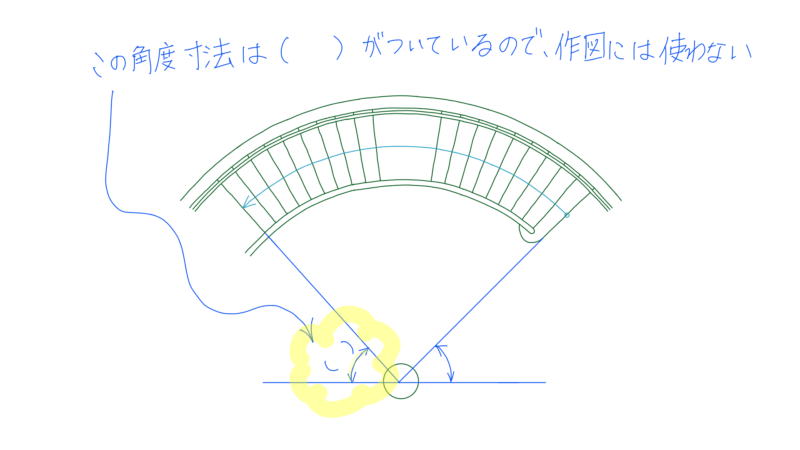
階段の間隔(踏面)を描きます。踏面は円弧で囲まれているので円弧の内側と外側で、寸法が一定ではありませんね。参考図には、基準となる印がついています。基準点を中心に最初の円を描きます(下の図の赤色の円)。円の半径寸法をつかって、踏面の寸法を見つけます。こうやって円の半径寸法を使って距離を見つける方法は、いろいろな場面でよく使います。文房具のコンパスを使うイメージで円コマンドを使うと良いですよ。
次に、円弧(黄色のライン)と赤色の円の円周との交点に、赤色の円と同じサイズの円をコピーします。オブジェクトスナップを使い、円の中心がずれないように確実にコピーしましょう。
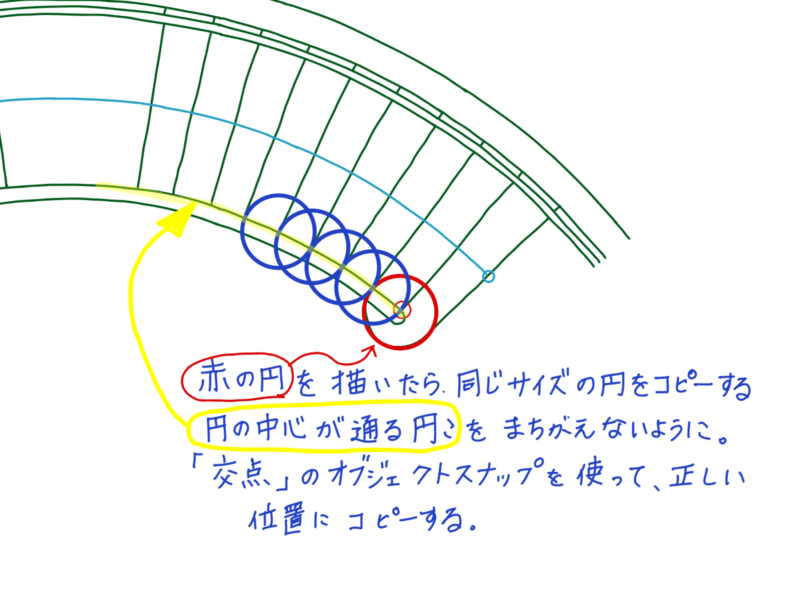
一見難しそうですが、下側の小さい円の中心から「放射状」の線を描くことで、思ったよりも簡単に描くことができます。放射状の線は構築線なので終わりのない直線です。参考図をよく見て、最後にいらない部分をトリムしましょう。手すり部分のトリムは忘れがちなので、必ず確認してください。
放射線の描き方は↓のリンクから動画で確認できます。
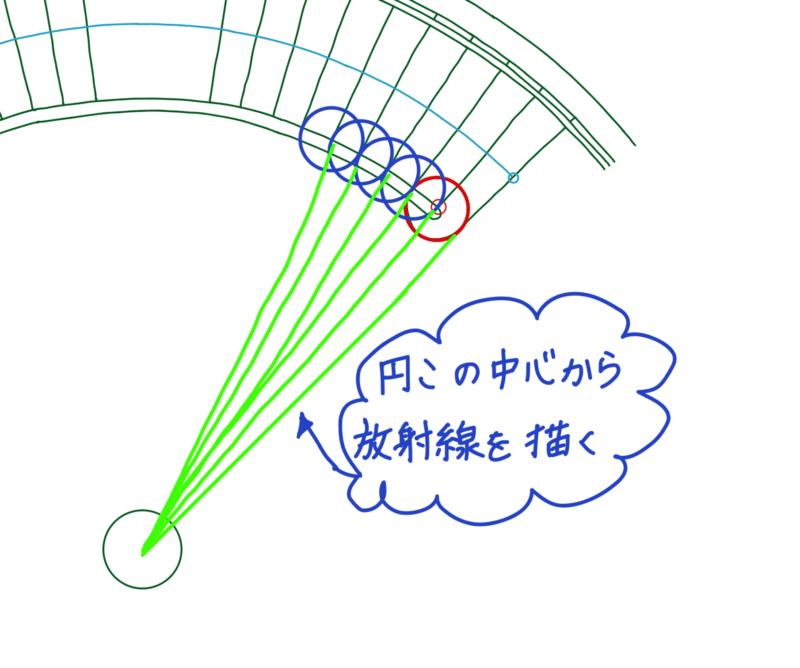
全体がかけたら必ず見直し、図枠に対してレイアウトが偏っていたらバランスの良い場所に修正しましょう。レイアウトも採点されますよ。
その他の練習課題へのリンク
※練習問題課題図の番号は、建築CAD検定試験の開催回数とは無関係の通し番号です。
Drawing Exercises 025-032
Drawing Exercises 033-040
Drawing Exercises 041-048
Drawing Exercises 049-056
Drawing Exercises 057-064
Drawing Exercises 065-072
Drawing Exercises 073-080
Drawing Exercises 081-088
Drawing Exercises 089-096
Drawing Exercises 097-104
Drawing Exercises 105-112
001A練習課題図について
ここで紹介した過去問題は、2022年度版建築CAD検定試験公式ガイドブックに掲載されている3級問題の参考図・完成図で練習することができます。
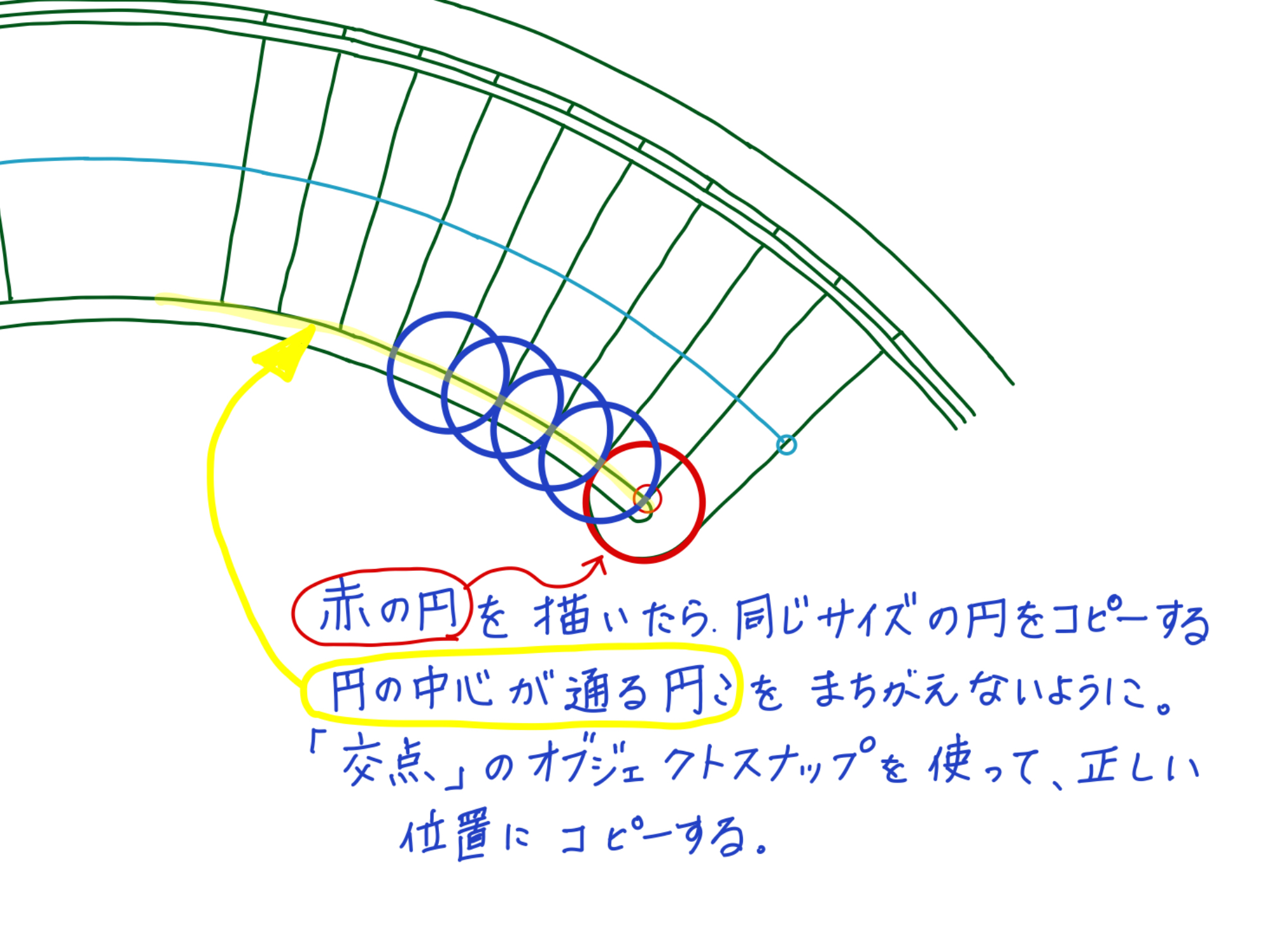

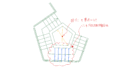
コメント